Cómo crear memes desde el iPhone
Aprende a crear memes desde tu propio iPhone.

Los memes son parte de nuestro día a día. Estos les dan ese toque de diversión a cualquier conversación. Incluso, para llegar a entender algunos memes, debes tener conocimiento del contexto que envuelve al meme en sí mismo. Así que, como sabemos que eres amante de los memes, hoy te traemos todo lo que debes saber para crear memes desde tu iPhone.
Y sí, sabemos que tienes puesta esa cara de "qué interesante, cuéntame más", por lo que te explicamos. No tendrás que ir a tu PC para poder generar o crear los memes, todo lo podrás hacer desde tu iPhone, ya sea descargando unas aplicaciones o, como última opción, ingresando a un sitio web.
Los memes también los podemos tener guardados en los stickers del WhatsApp, aunque en ocasiones las personas los pierden cuando cambian a un nuevo teléfono. Pero esto tiene solución, así puedes pasar todos los stickers a tu nuevo iPhone y sin perderlos en WhatsApp. ¡Qué no te pase más!
Crea memes utilizando editores de imágenes
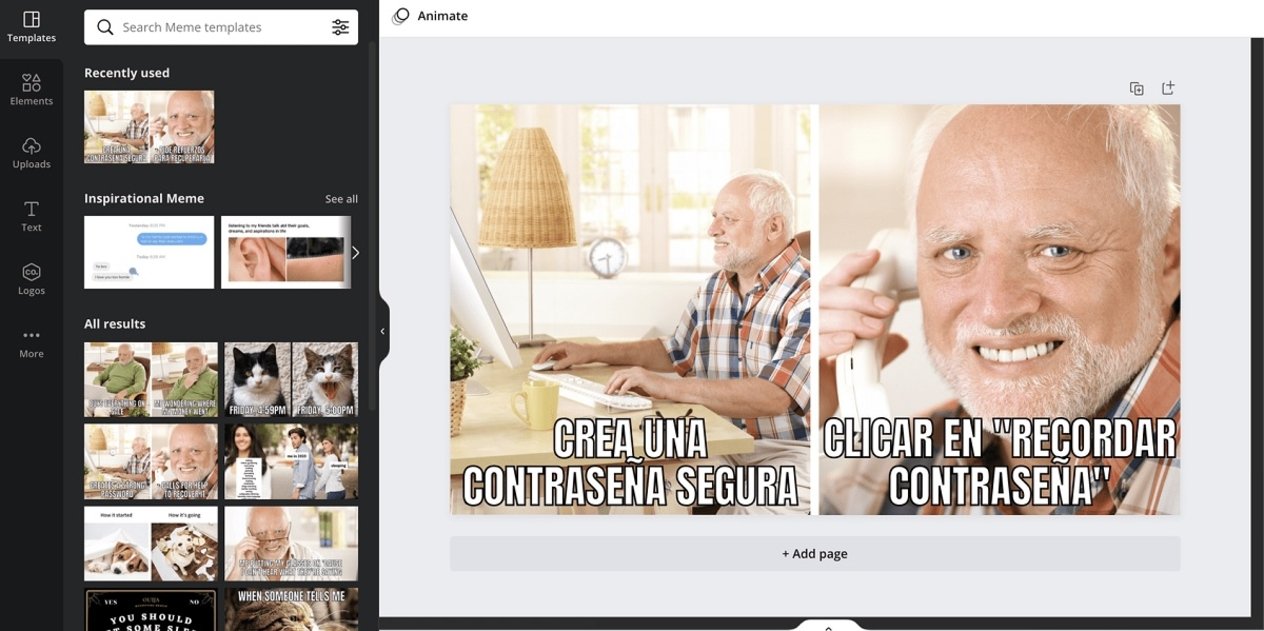
Esta es la forma más fácil de generar un meme, aunque claro está, debes tener la imagen. Esto es porque los editores de imágenes como Canva o Studio, te facilitarán la edición del texto que quieres colocarle al meme. Ya que si bien existen algunas plantillas de memes conocidos que puedes utilizar, como buen fanático memero puedes crear tus memes con base de imágenes propias.
Esta es la opción más rápida y sencilla para crear memes desde tu iPhone. Y lo mejor de todo es que puedes poner a prueba tu ingenio para generar nuevos y divertidos memes con los que podrás hacer reír a tus amigos. Recuerda que lo único que tienes que hacer luego de editar tu foto, en cualquiera de estas apps, es descargar el meme. Este se guardará automáticamente en tu iPhone y estarás listo para utilizarlo.
Crea memes utilizando Mematic
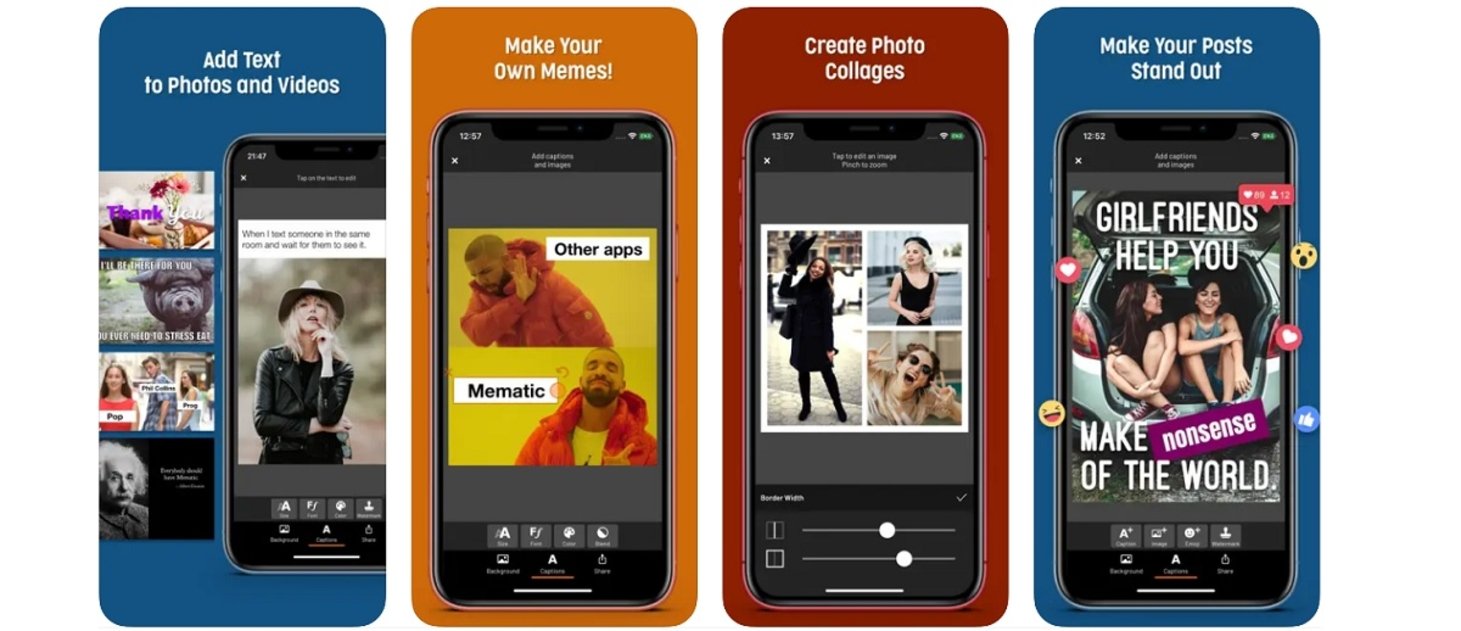
Mematic es una herramienta dedicada especialmente para la creación y edición de memes. Puedes seleccionar una de las plantillas de memes que la propia app te ofrece o utilizar una de tus fotos para generar el meme.
Es una herramienta con una interfaz muy cómoda para el usuario, ya que te muestra múltiples opciones para editar:
- Tipo de letra.
- Tamaño de las letras.
- Bordes.
- Agregar stickers o emojis.
- Poner marcas de agua.
- Editar los colores de la imagen.
Recuerda que luego de editar el meme deberás descargar la imagen. Esta se guardará en el carrete de imágenes de tu iPhone.
Crea memes utilizando GIF & Memes
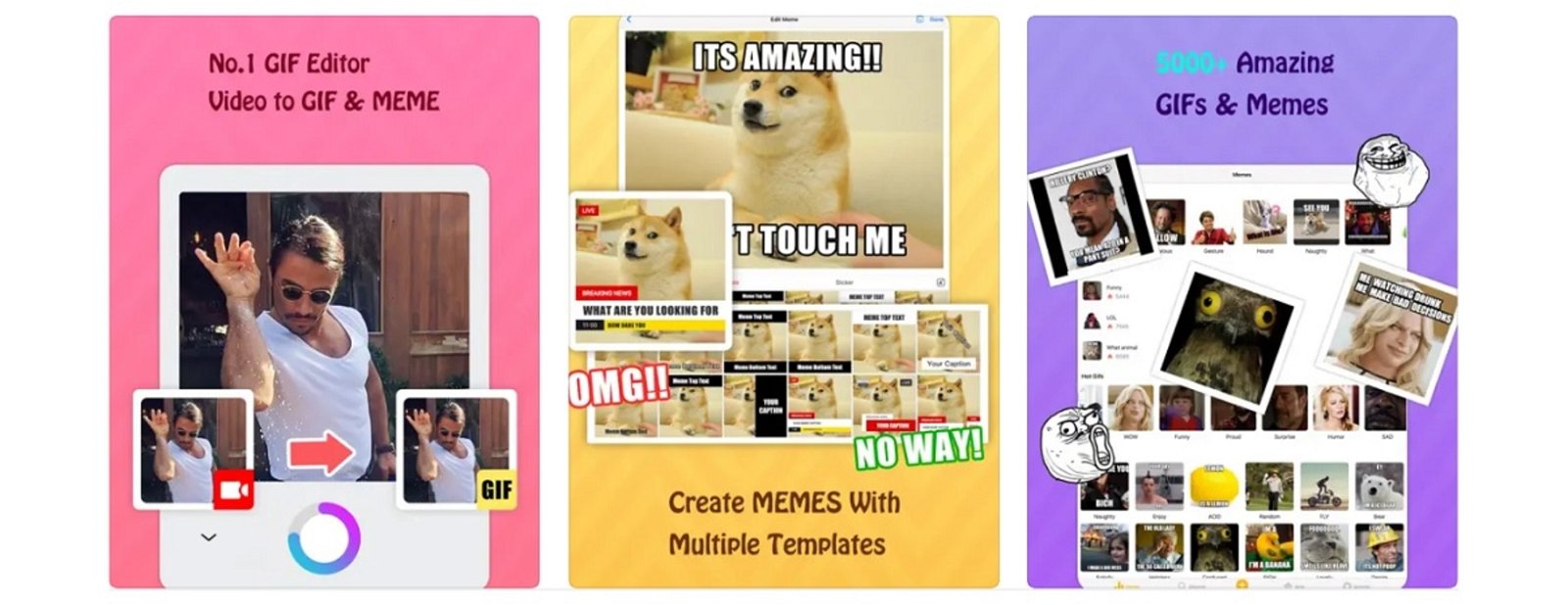
GIF & Memes es otra de las mejores opciones que puedes descargar desde App Store para crear memes desde tu iPhone. Con esta tienes la posibilidad de editar tus memes con:
- Textos personalizados.
- Emojis y stickers.
- Uso de GIFs.
Lo mejor de todo es que puedes guardar como favoritos los memes que ya hayas creado y que te hayan gustado más. También tienes la posibilidad de hacer uso de las plantillas por si estás buscando un meme ya famoso, como también compartir ese meme a las diferentes redes sociales y aplicaciones de mensajería. Ten en cuenta que, luego de editar el meme, también debes descargar la imagen en tu iPhone.
Crea memes utilizando Imgur
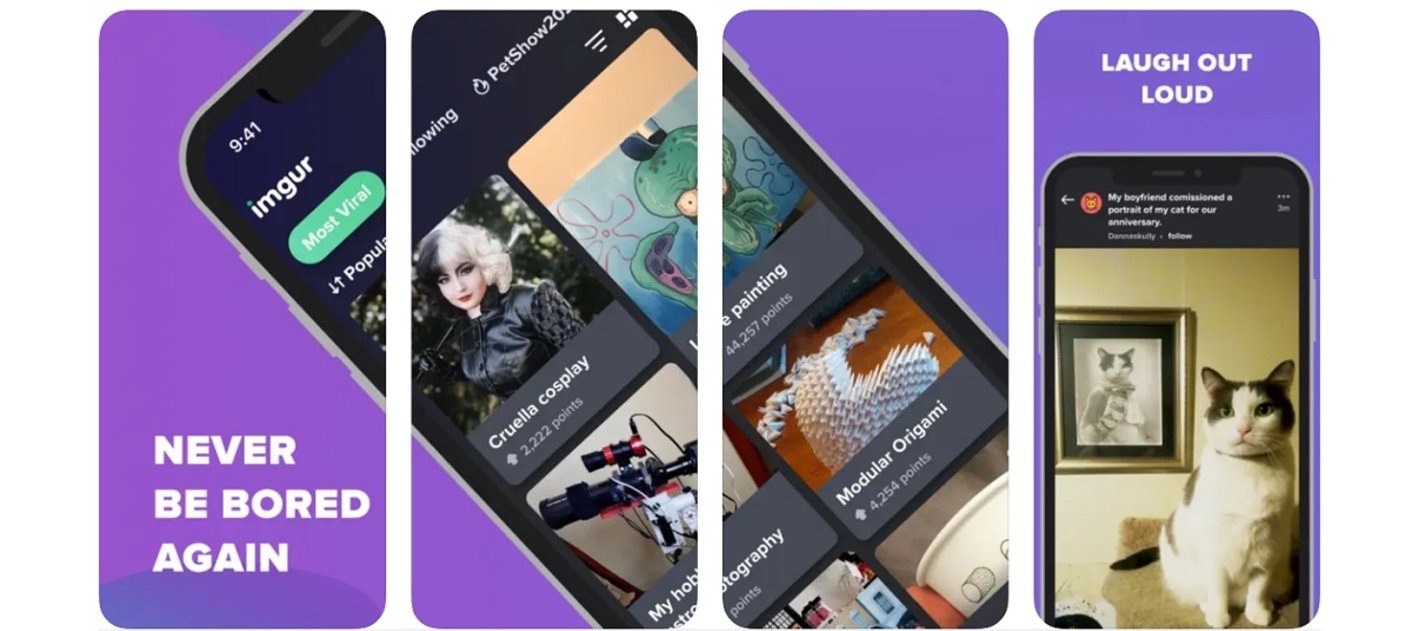
Imgur es otra aplicación disponible para iPhone que te ayudará a crear memes desde cero, como también utilizar las plantillas que esta te ofrece. Lo más interesante de esta app es que puedes navegar dentro de la app y ver los memes que la comunidad ya subió allí. Es decir, estarías en el Facebook de los memes.
Si tan solo te gustó una imagen, puedes guardarla en tu iPhone. Aunque claro está, también tienes la posibilidad de generar tus memes y, al igual que las herramientas anteriores, puedes editarlos a tu gusto.
Crea memes utilizando sitios web
Si tu iPhone tiene la memoria interna llena y no quieres borrar ninguna aplicación para hacer espacio o simplemente no quieres instalar ninguna de las opciones que te presentamos más arriba, también puedes apoyarte con los sitios web destinados a la creación de memes. Algunos de estos son:
Con cualquiera de estos sitios web podrás crear tus memes, ya sea utilizando una de las plantillas que estas te ofrecen o utilizando una de tus fotos. Sea cual sea la opción que emplees, también deberás descargar la imagen a tu iPhone.
Puedes seguir a iPadizate en Facebook, WhatsApp, Twitter (X) o consultar nuestro canal de Telegram para estar al día con las últimas noticias de tecnología.